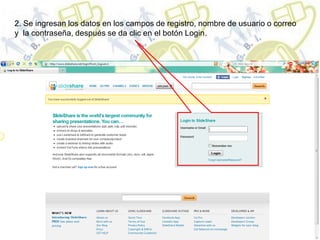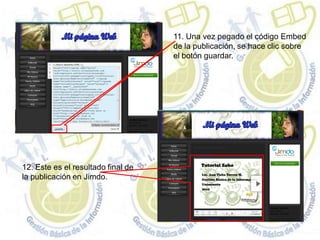Slideshare permite a los usuarios subir presentaciones en formato PowerPoint u Open Office para compartirlas en línea de forma gratuita. Una vez subida, la presentación se convierte a formato Flash y queda disponible a través de una dirección web pública, donde se puede ver en tamaño normal o completo. También permite añadir comentarios y compartirla a través de correo electrónico o insertarla en una página web mediante su código Embed.